Переклад за допомогою Weblate¶
Дякуємо за вашу зацікавленість у перекладі за допомогою Weblate. Для проєктів можна налаштувати або безпосередній переклад, або переклад прийняттям пропозицій користувачів без облікових записів.
Загалом, передбачено два режими перекладу:
Проєкт приймає безпосередні переклади
Проєкт приймає лише пропозиції, які автоматично підтверджуються, якщо за них проголосує визначена кількість користувачів
Щоб дізнатися більше про усталені процедури перекладу, будь ласка, зверніться до розділу Процеси перекладу.
Варіанти видимості проєкту перекладу:
Видимий для усіх, участь може взяти будь-хто
Видимий лише певній групі перекладачів
Дивись також
Проєкти перекладу¶
У проєктах перекладу містяться пов’язані складники — ресурси, які пов’язано із однією частиною програмного забезпечення, книгою або проєктом.
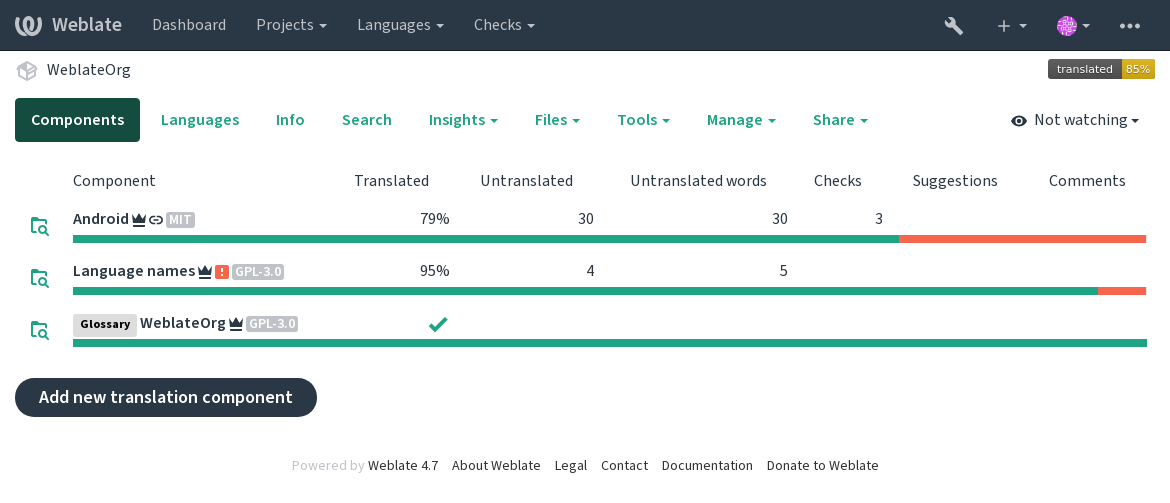
Посилання на переклади¶
На сторінці складника ви побачите набір посилань на сам переклад. Переклад поділено на окремі частини, зокрема Неперекладені або Потребують рецензування. Якщо перекладено увесь проєкт і немає помилок, доступним буде лише пункт Усі рядки. Крім того, ви можете скористатися полем для пошуку для того, щоб знайти певний рядок або термін.
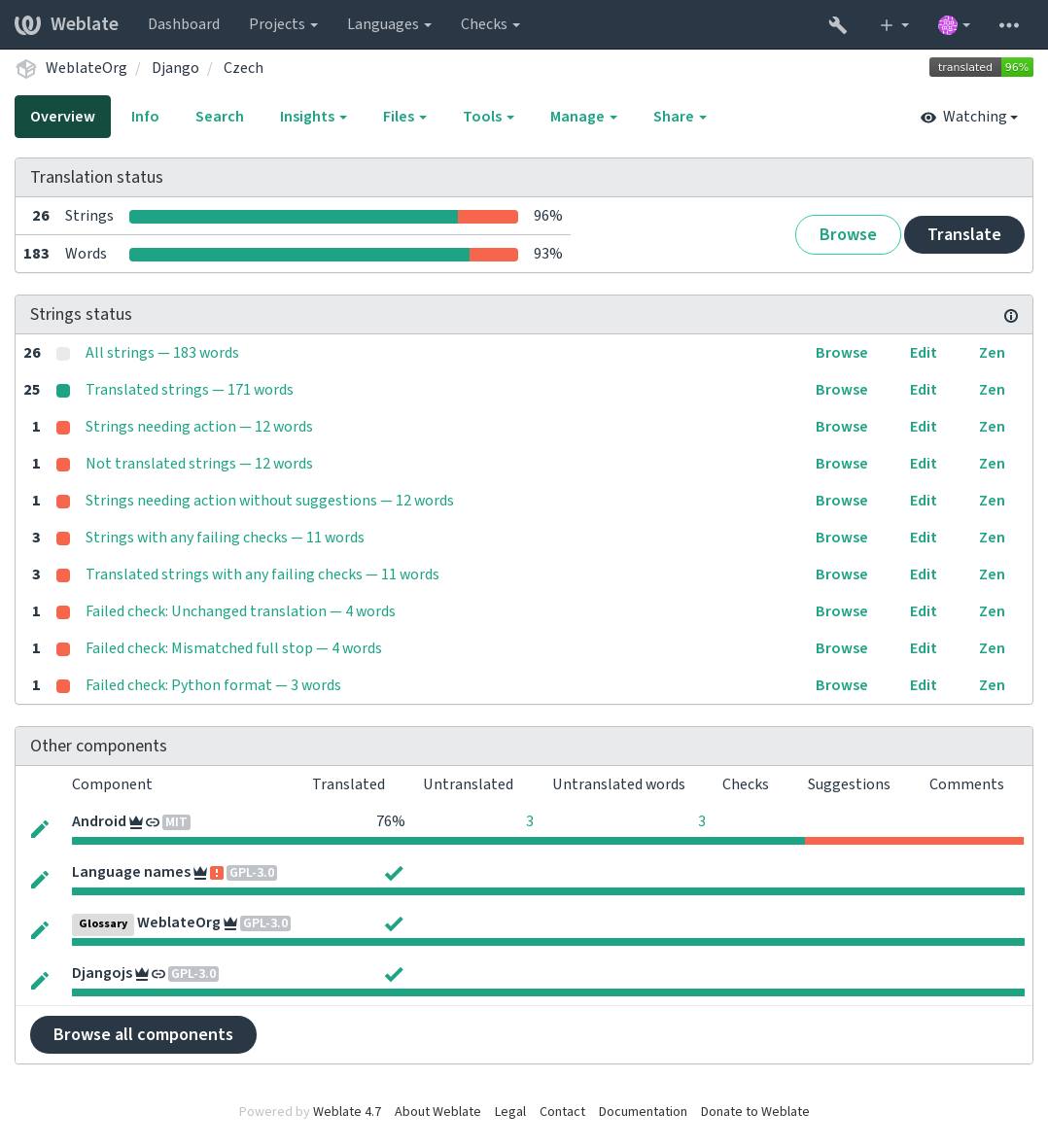
Пропозиції¶
Примітка
Справжні права доступу можуть бути різними і залежать від налаштувань Weblate.
Анонімні користувачі можуть лише (типово) надавати пропозиції. Пропозиції можуть надавати і зареєстровані користувачі, якщо вони не певні щодо перекладу, і їм потрібна думка іншого перекладача, який виконає рецензування перекладу.
Сканування пропозицій відбувається щоденно для вилучення дублікатів або пропозицій, які відповідають поточному перекладу.
Коментарі¶
Можна створювати коментарі трьох типів: до перекладу, до початкових рядків або повідомляти про вади у початкових рядках, якщо увімкнено, за допомогою Увімкнути рецензування початкових даних. Виберіть ту область, яка відповідає темі, яку ви хочете обговорити. Коментарі до початкового рядка є чудовим способом надання відгуків щодо початкового рядка, наприклад, якщо ви вважаєте, що його слід змінити, або хочете щось спитати щодо нього.
Ви можете скористатися синтаксисом Markdown в усіх коментарях і згадувати інших користувачів за допомогою записів — @згадка.
Варіанти¶
Варіанти використовуються для групування варіантів рядка різної довжини. Бібліотека вашого проєкту може використовувати різні рядки, залежно від розміну екрана або вікна.
Дивись також
Мітки¶
Мітки використовуються для категоризації рядків у межах проєкту. Мітками можна скористатися для подальшого коригування процесу локалізації, наприклад для визначення категорій рядків.
Дивись також
Переклад¶
На сторінці перекладу буде показано початковий рядок і поле для редагування перекладу. Якщо переклад має форми множини, буде показано кілька початкових рядків і поля для редагування перекладу з описом та мітками форм множини, які передбачено для мови перекладу.
Усі спеціальні символи пробілів буде підкреслено червоним і позначено сірими символами. Декілька послідовних пробілів також буде підкреслено червоним, щоб попередити перекладача про потенційну проблему з форматуванням.
На цій сторінці може бути показано різноманітні додаткові дані, більшість з яких походить з початкового коду проєкту (зокрема контекст, коментарі або дані про те, де використовується повідомлення). Над початковим рядком буде показано поля перекладів усіма вторинними мовами, які перекладачі вибрали у налаштуваннях (див. Допоміжні мови).
Під перекладом буде показано усі пропозиції інших перекладачів. Ви можете прийняти їх (✓), прийняти зі змінами (🖉) або вилучити пропозиції (🗑).
Множина¶
Слова, які змінюють форму відповідно до кількості об’єктів, є словами із формами множини. У кожної мови є власне визначення форм множини. Наприклад, у англійській мові одна форма множини. В однині, наприклад, маємо «car», що неявно вказує на один автомобіль, а у множині — «cars» — два або більше автомобілів або взагалі поняття багатьох автомобілів як іменника. В інших мовах, наприклад, чеській або арабській кількість форм множини є більшою, а правила для визначення форми множини для різних мов є різними.
У Weblate передбачено повну підтримку усіх цих форм у кожній відповідній мові — кожна форма множини має власний переклад. Кількість полів і спосіб їхнього використання у перекладеній програмі або проєкті залежать від налаштованої формули форм множини. Weblate показує базову інформацію — докладніший опис можна знайти у Language Plural Rules — довіднику, який створено консорціумом Unicode.
Дивись також
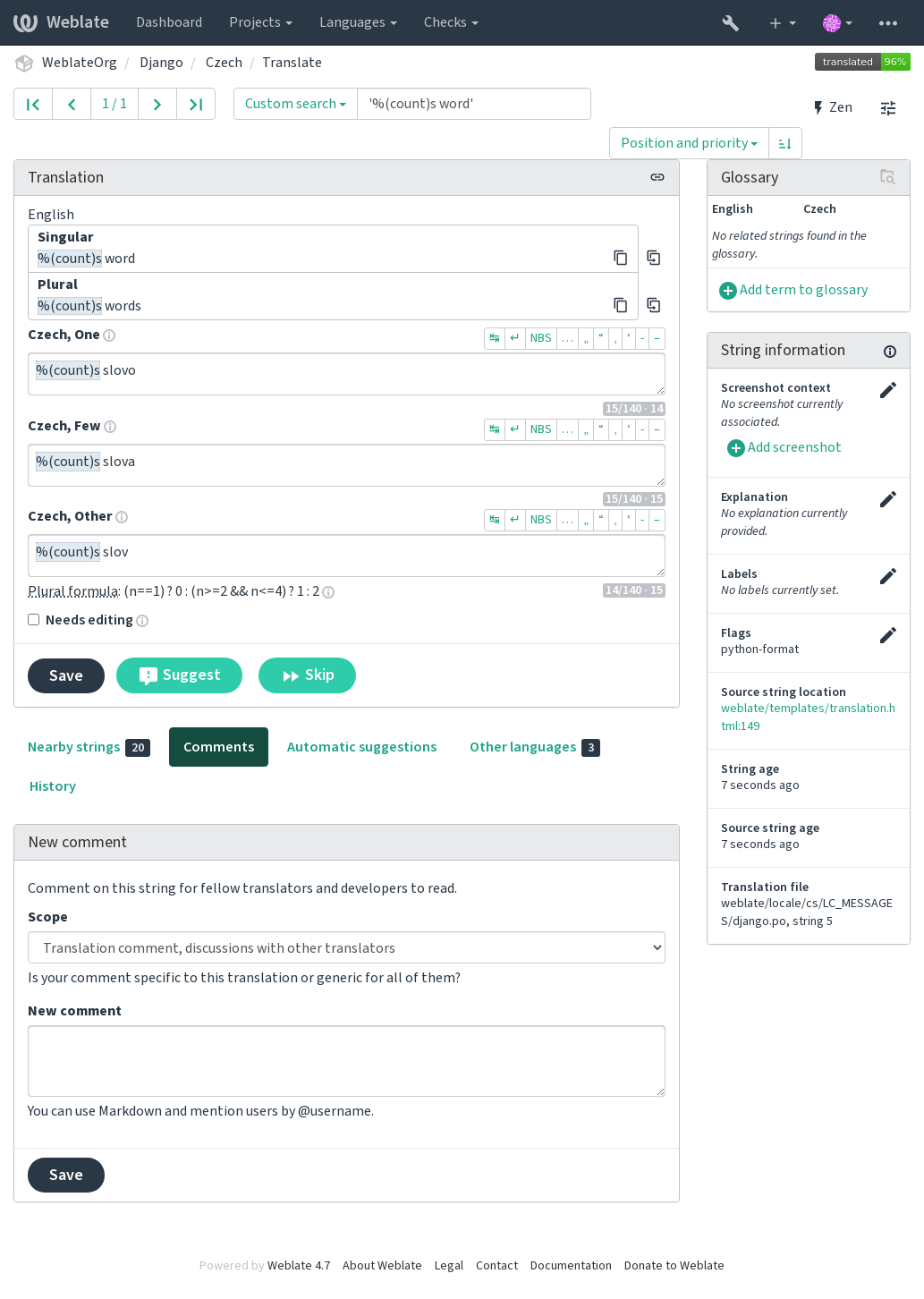
Клавіатурні скорочення¶
Змінено в версії 2.18: У версії 2.18 клавіатурні скорочення було змінено так, щоб зменшити ймовірність конфлікту із клавіатурними скороченнями програм для перегляду інтернету та типовими клавіатурними скороченнями операційної системи.
Під час перекладу можна користуватися такими клавіатурними скороченнями:
Клавіатурне скорочення |
Опис |
|---|---|
Alt+Home |
Перейти до першого перекладу у поточних результатах пошуку. |
Alt+End |
Перейти до останнього перекладу у поточних результатах пошуку. |
Alt+PageUp або Ctrl ↑ або Alt ↑ або Cmd ↑ |
Перейти до попереднього перекладу у поточних результатах пошуку. |
Alt+PageDown або Ctrl+↓ або Alt+↓ або Cmd+↓ |
Перейти до наступного перекладу у поточних результатах пошуку. |
Alt+Enter або Ctrl+Enter або Cmd+Enter |
Зберегти поточний переклад. |
Ctrl+Shift+Enter або Cmd+Shift+Enter |
Скасувати позначення перекладу як такого, що потребує редагування, і надіслати його до сховища. |
:kbd:`Ctrl+E`або Cmd+E |
Фокусує поле редактора перекладу. |
Ctrl+U або Cmd+U |
Фокусує поле редагування коментаря. |
Ctrl+M або Cmd+M |
Показує вкладку Автоматичні пропозиції, див. Автоматичні пропозиції. |
Від Ctrl+1 до Ctrl+9 або Від Cmd+1 до Cmd+9 |
Копіює замінник із вказаним номером з початкового рядка. |
Ctrl+M`+ від :kbd:`1 до 9 або Cmd+M`+ від :kbd:`1 до 9 |
Копіює комп’ютерний переклад із вказаним номером до поточного перекладу. |
Ctrl+I`+ від :kbd:`1 до 9 або Cmd+I`+ від :kbd:`1 до 9 |
Ігнорувати один запис у списку непройдених перевірок. |
Ctrl+J або Cmd+J |
Показує вкладку Сусідні рядки. |
Ctrl+S або Cmd+S |
Передати фокусування до поля пошуку. |
Ctrl+O або Cmd+O |
Копіювати початковий рядок. |
:kbd:`Ctrl+Y`або Cmd+Y |
Перемкнути прапорець Потребує редагування. |
Візуальна клавіатура¶
Одразу над полем перекладу буде показано невеличку візуальну клавіатуру. Ця клавіатура може бути корисною для введення пунктуації (клавіатура є локальною для кожної з мов) або символів, яких немає на клавіатурі або які важко ввести.
Показані символи розподілено на три категорії:
Налаштовані користувачем символи, які визначено у розділі Профіль користувача
Символи для певної мови, які вбудовано до Weblate (наприклад лапки або специфічні для мов із записом справа ліворуч символи)
Символи, які налаштовано за допомогою можливості
SPECIAL_CHARS
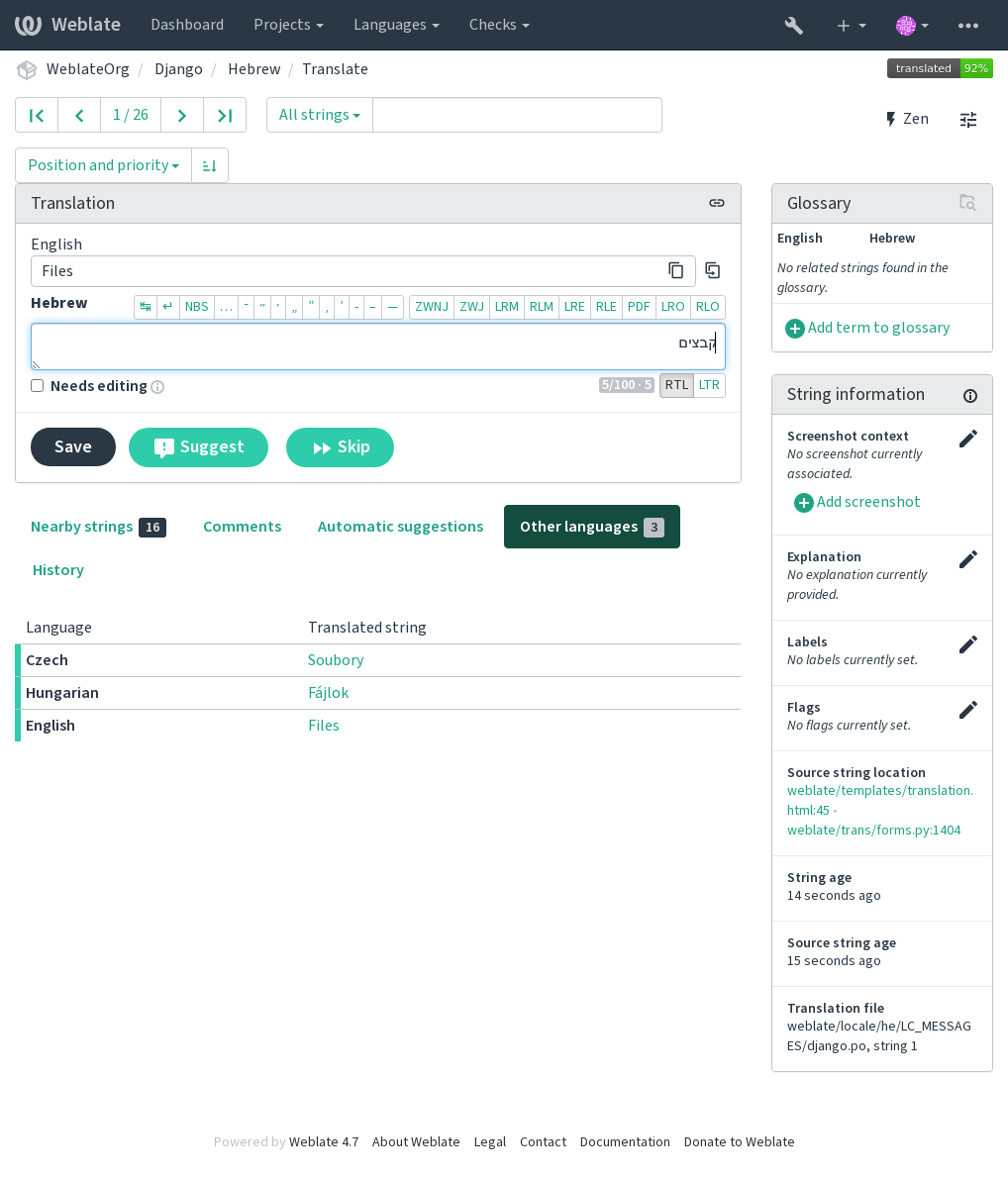
Контекст перекладу¶
Цей контекстний опис надає пов’язані дані щодо поточного рядка.
- Атрибути рядка
Дані, подібні до ідентифікатора повідомлення, контексту (
msgctxt) або розташування рядка у коді.- Знімки екрана
У Weblate передбачено можливість вивантаження знімків вікон, які надають перекладачам додаткову інформацію щодо того, де та як використано рядок, див. Візуальний контекст для рядків.
- Сусідні рядки
Показує сусідні повідомлення з файла перекладу. Зазвичай, такі повідомлення використовуються у подібному контексті і можуть бути корисними для підтримання однорідності перекладу.
- Інші входження
Якщо повідомлення використовується у декількох частинах перекладу (наприклад, у декількох його складниках), на цій вкладці буде показано усі ці частини, якщо вони мають різні переклади (див. Неузгодженість). Ви можете вибрати той варіант перекладу, яким хочете скористатися.
- Пам’ять перекладу
Погляд на подібні рядки, які вже було перекладено, див. Пам’ять перекладів.
- Глосарій
Показує терміни із глосарія проєкту, які використано у поточному повідомленні.
- Останні зміни
Список осіб, які нещодавно вносили зміни до цього повідомлення за допомогою Weblate.
- Проєкт
Відомості щодо проєкту, зокрема настанови для перекладачів або каталог чи посилання на рядок у сховищі системи керування версіями проєкту.
Якщо вам потрібні безпосередні посилання, у форматі перекладу має бути передбачено їхню підтримку.
Журнал перекладів¶
Типово, усі зміни (якщо це не вимкнено у параметрах складника) зберігаються у базі даних і можуть бути скасовані. Якщо хочете, ви також можете скасувати зміни у базовій системі керування версіями.
Довжина перекладеного рядка¶
Weblate може обмежувати довжину перекладу у декілька способів, забезпечуючи належні обмеження для рядка перекладу:
Типовим обмеженням для перекладу є довжина, яка вдесятеро перевищує довжину початкового рядка. Це обмеження може бути вимкнено за допомогою параметра
LIMIT_TRANSLATION_LENGTH_BY_SOURCE_LENGTH. Якщо у вас виникнуть з цим проблеми, ймовірною причиною може бути те, що одномовний переклад помилково налаштовано як двомовний, що спричиняє те, що Weblate вважає ключ перекладу початковим рядком, замість справжнього початкового рядка. Див. Двомовні і одномовні формати, щоб дізнатися більше.Максимальна довжина у символах визначається файлом перекладу або прапорцем, див. Максимальна довжина перекладу.
Максимальний оброблений розмір у пікселях визначається прапорцями, див. Найбільший розмір перекладу.
Автоматичні пропозиції¶
На основі налаштувань і мови перекладу Weblate запропонує вам вибрати один з кількох засобів комп’ютерного перекладу і Пам’ять перекладів. Усі комп’ютерні переклади доступні на окремій вкладці кожної сторінки перекладів.
Дивись також
Список підтримуваних інструментів наведено у розділі Машинний переклад.
Автоматичний переклад¶
Ви можете скористатися автоматичним перекладом, щоб започаткувати переклад на основі зовнішніх джерел. Цей інструмент називається Автоматичний переклад. Доступ до нього можна отримати з меню Знаряддя після вибору складника і мови:
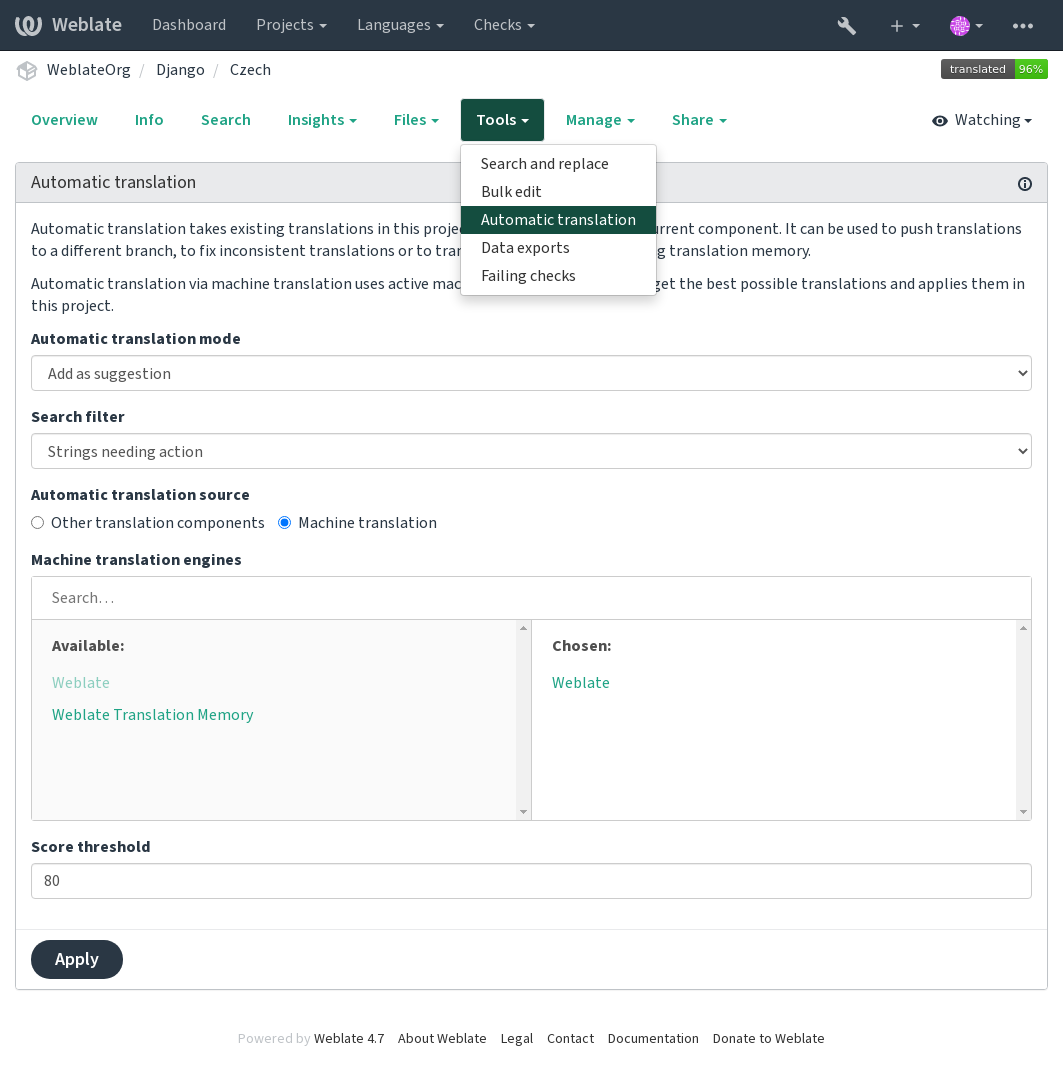
Можна користуватися двома способами дій:
Скористатися іншими складниками Weblate як джерелом перекладів.
Скористатися вибраними службами комп’ютерного перекладу із перекладами, які перебувають над пороговим значенням якості.
Ви також можете вибрати, які рядки буде перекладено автоматично.
Попередження
Зверніть увагу на те, що у результаті буде перезаписано наявні переклади, якщо інструмент застосовано із широкими фільтрами, зокрема Усі рядки.
Корисно у декількох випадках, зокрема консолідації перекладів між різними складниками (наприклад, програмою і її вебсайтом) або при започаткуванні перекладу для нового складника на основі наявних перекладів (пам’яті перекладів).
Обмеження частоти¶
Щоб запобігти зловживанню інтерфейсу, до декількох дій, зокрема пошуку, надсилання контактної форми та перекладу, застосовується обмеження за частотою. Якщо обмеження буде перевищено, користувача буде заблоковано на певний період, протягом якого він не зможе виконувати ці дії.
Типові обмеження і їхнє коригування описано у підручнику з адміністрування, див. Обмеження частоти.
Пошук та заміна¶
Якщо ви хочете змінити термінологію або виконати якесь пакетне виправлення рядків, можете скористатися можливістю Пошук та заміна. Відповідний пункт можна знайти у меню Знаряддя.
Підказка
Не переймайтеся — ризик невиправної шкоди мінімальний. Процедуру поділено на два кроки: програма покаже вам попередній перегляд редагувань, перш ніж справжні зміни буде внесено.
Масове редагування¶
За допомогою пакетного редагування ви можете виконувати одну дію для декількох рядків одночасно. Ви визначаєте критерій пошуку рядків і дію для виконання, а програма оновлює усі відповідні рядки. Передбачено підтримку таких дій:
Зміна стану рядка (наприклад, можна підтвердити усі рядки , які очікують на рецензування).
Коригування прапорців перекладу (див. Налаштовування поведінки за допомогою прапорців)
Коригування міток рядків (див. Мітки рядків)
Підказка
Цей інструмент називається Пакетне редагування. Доступ до нього можна отримати за допомогою меню Знаряддя проєкту, складника або перекладу.
Дивись також